Как изменить размер изображений с помощью Paint 3D в Windows 10
Разное / / August 05, 2021
Пользовательский ROM | CyanogenMod | Приложения для Android | Обновление прошивки | MiUi | Все стоковые прошивки | Lineage OS |
Если вы используете изображения для создания любого типа контента, то оно должно быть определенного размера. Контент выглядит более выразительным и организованным с помощью изображений. И это тоже, когда вы единообразно увеличиваете размер изображений, это добавляет профессиональности вашему контенту. Чтобы изменить размер изображений Windows легко предоставляет ряд встроенных инструментов. Paint 3D - один из таких инструментов, которые вы найдете в Windows 10. Хотя это бесплатный инструмент, он довольно эффективен и не снижает качество изображения при изменении размера.
Для такой простой задачи, как изменение размера изображений, вам не нужно использовать Photoshop. В Paint 3D есть опция холста, которую вы должны использовать для настройки размера изображения. Я привел шаги по редактированию размера на тот случай, если некоторые из наших читателей не привыкли к инструментам редактирования изображений. Это довольно просто, и за несколько шагов вы можете получить желаемое изображение любого размера. Давайте перейдем к руководству и разберемся, что нужно делать.
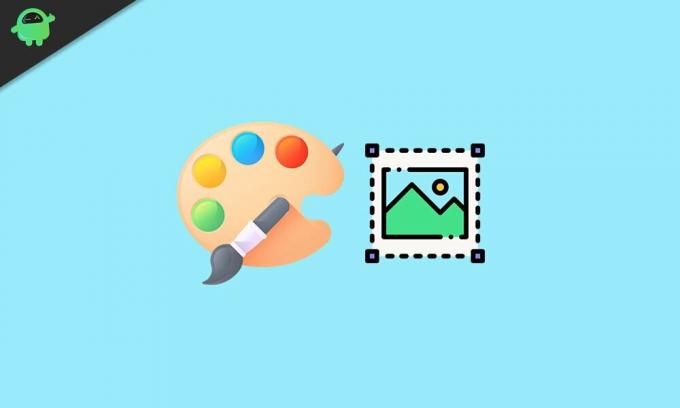
Руководство | Как конвертировать JPG в PNG в Paint 3D
Изменение размера изображений с помощью Paint 3D в Windows 10
-
Щелкните правой кнопкой мыши на изображении> Выбрать Редактировать с помощью краски 3D
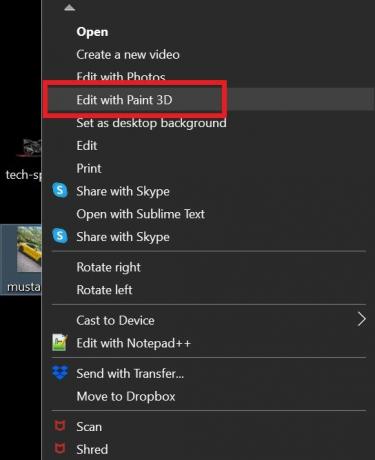
- Изображение откроется в разделе редактирования приложения Paint 3D.
- На Панель инструментов вверху экрана нажмите на Холст вариант.

- теперь с правой стороны появятся параметры редактирования холста
- есть два варианта Изменить размер изображения с помощью холста а также Заблокировать соотношение сторон
-
Установите флажки помимо этих двух вариантов

- Если вы включите изменение размера изображения с помощью холста, вам не придется вручную вводить с помощью и высоту. Вы можете просто использовать мышь / трекпад для перетаскивания и изменения размера.
- Кроме того, убедитесь, что вы изменяете разрешение изображения с точки зрения Пикселей
- После завершения изменения размера изображения нажмите Ctrl + Shift + S сохранить новое изображение
- введите имя файла> установите расширение имени файла и нажмите Enter для сохранения.
Это оно. Это самый простой способ изменить размер изображений на ПК с Windows 10 с помощью собственного приложения Paint 3D. Даже на ПК с более старым процессором, таким как Core i3, обработка изображений в Paint 3D выполняется намного быстрее и эффективнее. Попробуйте сами.
Другие гиды
- Как использовать чат редактора в Google Документах
- Безопасно ли удалить все с помощью очистки диска Windows



